如何在PPT页面制作横向的组织架构图?
时间:2018-12-19来源:互联网 作者:佚名 点击:
12 次
PPT制作技巧:如何在PPT页面制作横向的组织架构图?
场景:非常适合HR部门和需要画组织架构图的办公人士
问题:如何在PPT页面制作横向的组织架构图?
解答:利用SmartArt中的组织架构图搞定!
具体操作如下: 新建一个空白PPT页面,在插入选项卡中单击“SmartArt”按钮。(下图 1 处)
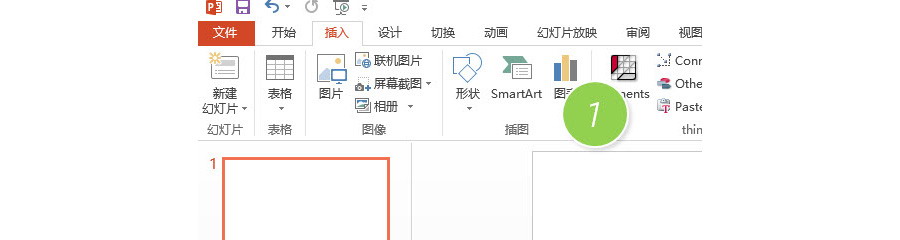
紧接着,在新弹窗口中单击选择“层次结构”-“水平层次结构”。(下图2处)
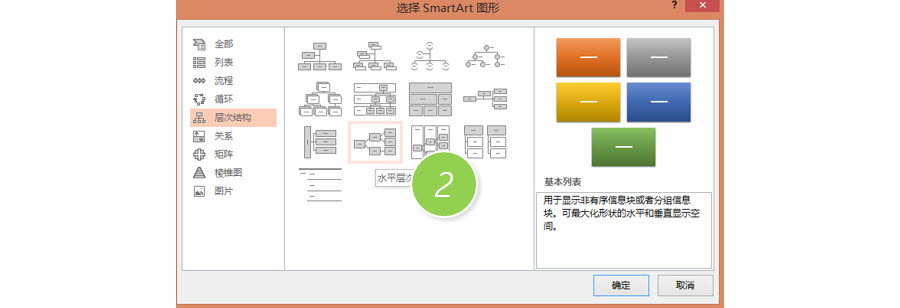
插入之后的效果如下,然后左侧输入对应的内容即可。
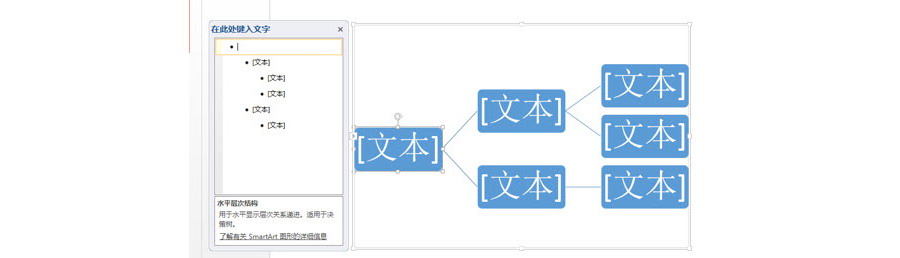
举例完成如下:
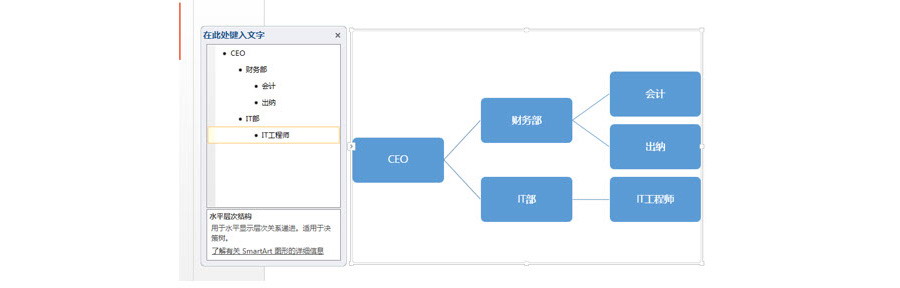
总结:SmartArt是Office里面的新功能,能够方便的把内容转化流程图或图形。推荐经常画流程图的朋友熟练掌握!
该技巧PPT2007版本以上有效。
- 标签:
